작업 시간 만들기 및 관리
참고
기능 가용성 정보는 다음과 같습니다.
| Dynamics 365 Contact Center—내장형 | Dynamics 365 Contact Center—독립 실행형 | Dynamics 365 Customer Service |
|---|---|---|
| 네 | 네 | 네 |
업무 시간은 조직의 고객 지원팀이 활성 상태이고 고객에게 서비스를 제공할 수 있는 시간입니다. 작업 시간을 설정하면 고객과 조직이 공동으로 문제를 해결하는 데 도움이 됩니다.
운영 시간 일정은 다음 시나리오에 적합합니다.
- 공휴일에는 고객 지원을 제공할 수 없음을 표시합니다.
- 일광 절약 시간제를 시행하는 시간대에 따라 일광 절약 시간제에 따른 달력 시간이 일년에 두 번 변경됩니다.
- 에이전트, 봇 및 큐에 대해 별도의 일정을 설정하여 모든 채널에 대해 서로 다른 비즈니스 시나리오 및 제품 라인을 원활하게 수용할 수 있습니다.
- 고객 큐를 봇에서 에이전트로 전환하는 일정을 정의합니다.
- 영업시간 외에는 채팅 위젯의 디스플레이 및 기타 설정을 사용자 정의합니다.
조직의 영업 시간을 정의하고 고객을 위한 자동화된 메시지 를 설정하면 고객이 영업 시간 외에 채널을 통해 상호 작용할 때 설정된 메시지를 보거나 들을 수 있습니다. 예를 들어, 채팅 위젯에 "저희 상담원은 상담이 불가능합니다. 업무 시간은 오전 8시에서 오후 5시 사이입니다." 마찬가지로 소셜 채널의 경우 큐 수준에서 운영 시간을 구성할 수 있습니다. 고객이 영업시간 외에 소셜 채널을 통해 상담원에게 문의하면 귀하가 설정한 답변을 받게 됩니다.
Customer Service 관리 센터 또는 연락 센터 관리 센터 앱에서 운영 시간 기록을 만든 후 요구 사항에 따라 다음 단계를 수행할 수 있습니다.
- 큐: 큐의 메인 페이지에서 운영 시간을 구성하십시오.
- 채팅 위젯: 운영 시간 기록을 채팅 위젯 탭에 추가합니다.
- SMS 채널: 운영 시간 기록을 해당 작업 스트림을 통해 액세스할 수 있는 채널 인스턴스 탭의 동작에 추가합니다.
업무 시간이 적용되는 경우 업무 외 시간 동안의 작업 항목은 작업 항목이 큐에 추가되기 전의 오버플로 조건에 따라 처리됩니다.
운영 시간을 정의하는 레코드 만들기
Customer Service 관리 센터 또는 연락 센터 관리 센터.에서 운영 시간을 정의할 수 있습니다.
관리 센터의 사이트 맵에서 운영의 캘린더를 선택합니다. 캘린더 페이지가 표시됩니다.
운영 시간 섹션에서 관리를 선택합니다.
활성 운영 시간 보기가 표시됩니다. 드롭다운 목록을 사용하여 다양한 시스템 보기 간에 전환할 수 있습니다.
새로 만들기를 선택합니다. 새 운영 시간 페이지가 표시됩니다.
일반 탭에서 다음 정보를 입력합니다.
- 이름: 작업 시간 레코드의 이름을 입력합니다.
- 담당자: 기본값을 승인하거나 검색하여 다른 담당자를 지정하십시오.
- 설명: 운영 시간 레코드에 대한 선택적 설명을 입력하십시오.
저장을 선택합니다. 근무 시간 탭이 표시됩니다. 기본적으로 일정에는 오전 8시부터 오후 5시까지 정의된 근무 시간이 표시됩니다.
근무 시간 탭의 일정에서 새로 만들기>근무 시간을 선택합니다.
근무 시간 패널에서 다음 옵션을 설정하여 근무 시간 일정을 정의합니다.
- 하루 종일: 위젯 채팅을 연중 무휴로 사용할 수 있어야 하는 경우 예를 지정합니다.
- 일정: 일정의 기간을 지정합니다. 날짜 선택 옵션은 하루 종일이 예인 경우에만 사용할 수 있습니다.
- 시각: 일정의 시작 및 종료 시간을 선택합니다.
- 반복: 되풀이 옵션을 선택합니다.
- 종료 날짜 선택: 선택 사항으로, 종료 날짜를 지정합니다.
- 시간대: 적용 가능한 시간대를 선택하십시오. 선택한 시간대에 해당하는 경우 일광 절약 시간이 고려됩니다.
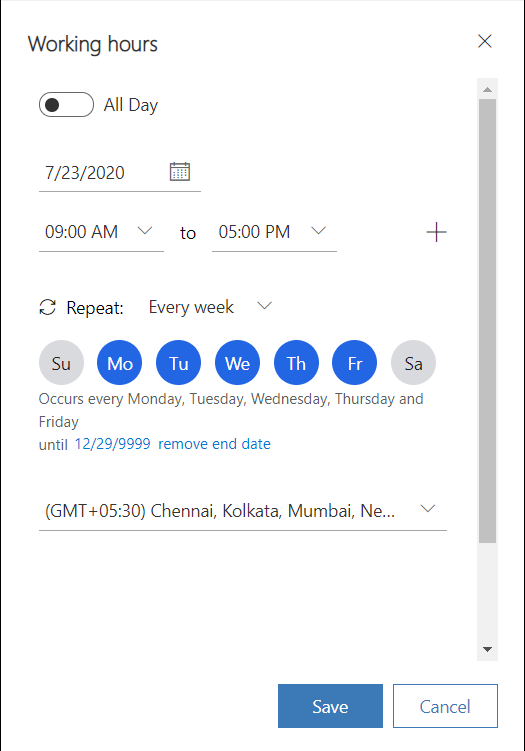
저장을 선택합니다. 근무 시간 탭으로 돌아갑니다.
일정에 공휴일 정의
공휴일에 대한 고객 지원 사용 불가를 설정하려면 일정 보기에서 새로 만들기>휴일을 선택합니다.
날짜 또는 날짜 범위를 선택하고 이유를 지정하십시오.
설정 저장.
탐색 모음에서 저장을 선택합니다.
근무 시간 설정 수정 또는 삭제
기존 레코드에서 운영 시간 일정을 편집하거나 삭제할 수 있습니다.
수정할 일정이 있는 레코드로 이동합니다.
일정에서 이벤트를 선택합니다.
표시되는 메뉴에서 편집을 클릭하고 다음 옵션 중 하나를 선택합니다.
- 이 이벤트
- 이 이벤트 및 다음의 모든 이벤트
- 계열의 모든 이벤트
이벤트를 삭제하려면 삭제를 선택합니다.
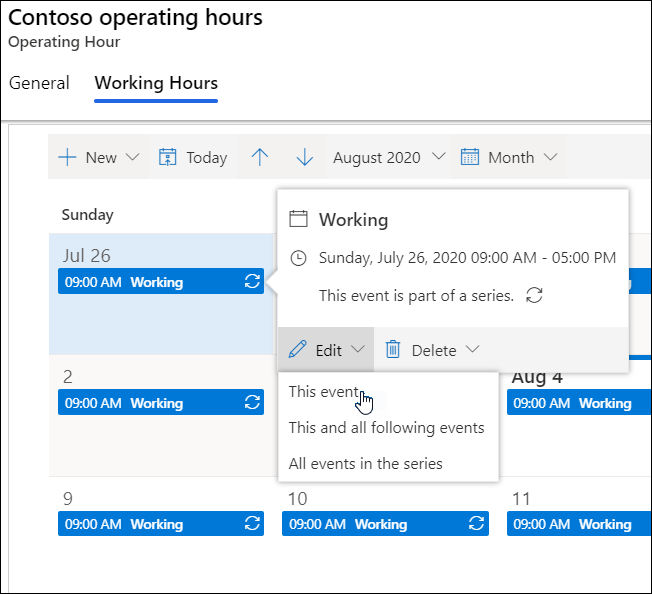
채팅 위젯에 운영 시간 추가
채팅 위젯의 운영 시간을 지정하려면 다음을 수행하십시오.
채팅 채널 설정 위젯을 열고 채팅 위젯 탭을 선택합니다.
운영 시간 동안 위젯 표시를 켜기로 바꿉니다.
운영 시간 이름 필드에서 운영 시간 기록을 찾아 선택합니다. 채팅 위젯은 선택된 작업 시간 레코드에 지정된 시간 동안 표시됩니다.
근무 시간 외에 위젯을 표시하려면 운영 시간 외 위젯 표시를 선택합니다.
변경 내용을 저장합니다.
큐에 운영 시간 추가
나중에 소셜 채널에 대해 구성할 수 있는 대기열에 운영 시간을 추가할 수 있습니다. 운영 시간이 구성되지 않은 경우에는 24시간 대기가 가능합니다.
큐의 운영 시간을 지정하려면 다음을 수행하십시오.
관리자 앱의 사이트 맵에서 고객 지원에 있는 대기열을 선택합니다. 대기열 페이지가 표시됩니다.
고급 대기열 섹션에서 관리를 선택합니다. 대기열 보기가 표시됩니다.
운영 시간을 지정하려는 큐를 엽니다.
운영 시간 탭에서 운영 시간 설정을 선택합니다.
운영 시간 설정 페이지에서 지정하려는 운영 시간 레코드를 검색하여 선택하세요.
변경 내용을 저장합니다.
제한 사항
내보내기 및 가져오기 옵션을 사용하여 캘린더 엔터티를 마이그레이션할 수 없으며 작업 시간을 수동으로 설정해야 합니다.
관련 정보
큐 오버플로 관리
자동 메시지
채팅 위젯 추가
사전 대화 설문 조사 구성
빠른 회신 만들기
채팅 인증 설정 만들기
Power Apps 포털에 채팅 위젯 포함